
Turinys:
- Autorius John Day [email protected].
- Public 2024-01-30 10:48.
- Paskutinį kartą keistas 2025-06-01 06:09.



!!!!! Žaisti su elektros tinklu (110/220V) yra pavojinga, būkite labai LABAI atsargūs !!!
Yra keletas išmaniųjų maitinimo juostų dizaino, pagrįstų „Raspberry Pi“ir dviem „Arduinos“, kuris parodytas paveikslėlyje „Senas dizainas“.
Šis naujas dizainas skiriasi nuo šių senų dviem būdais:
- Kadangi „Raspberry Pi“gali valdyti „nRF24“naudodamas savo SPI, nėra efektyvu „Arduino“įdėti į tarpą. Taip pat man labiau patinka „Beaglebone Black“plokštė, nes ji yra pigi ir galinga, o ypač turi daugiau periferinių įrenginių (pvz., GPIO, SPI) nei „Raspberry Pi“.
- Senuose dizainuose vienintelis būdas valdyti maitinimo šaltinį yra naudojant žiniatinklio sąsają (ty „OpenHAB“). Tačiau tai padaryti yra labai nepatogu, jei maitinimo blokas yra po ranka. Todėl šioje konstrukcijoje maitinimo blokas turi atskirą jungiklį kiekvienam lizdui, ir žmonės gali įjungti/išjungti kiekvieną lizdą su „OpenHAB“arba be jo (jei naudojate „OpenHAB“, „OpenHAB“būsena bus atnaujinta, kai tik perjungiamas fizinis jungiklis).
1 žingsnis: demonstracija
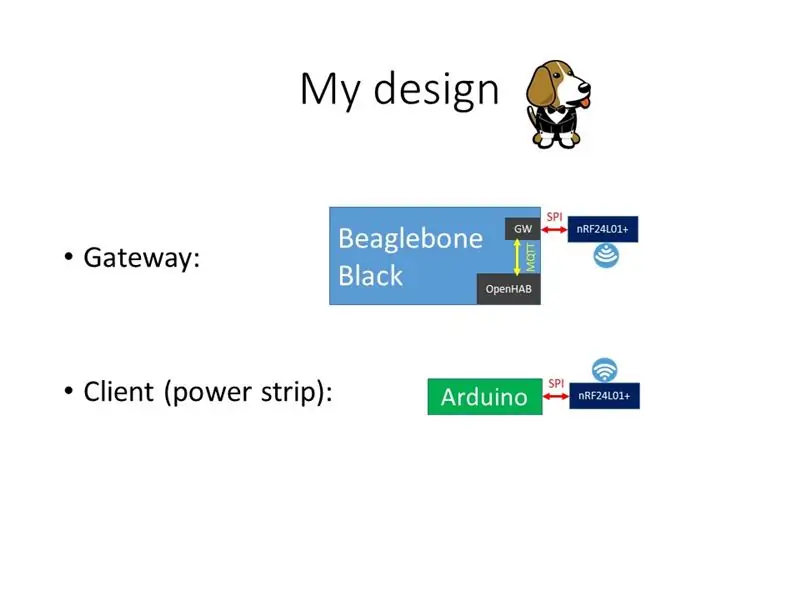

2 žingsnis: apžvalga
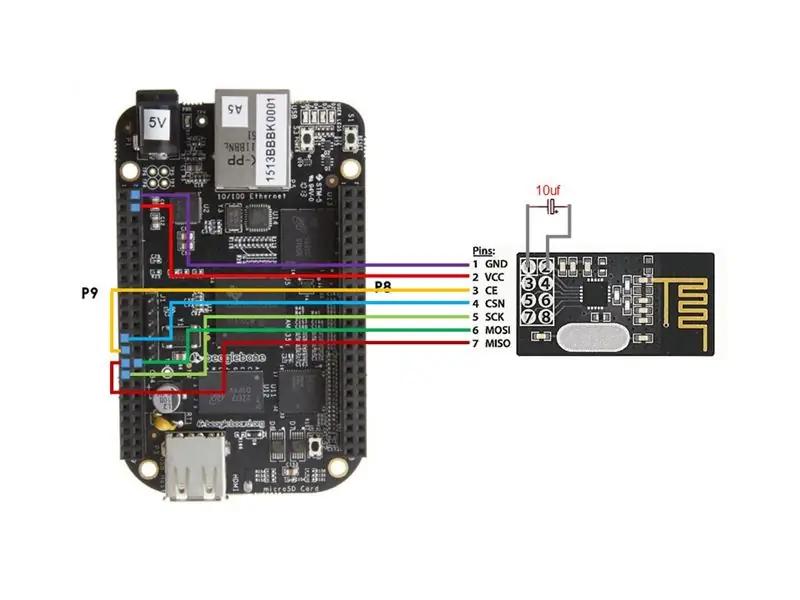
Mano išmanųjį maitinimo bloką sudaro dvi dalys: vartai ir maitinimo blokas (parodyta paveikslėlyje „Mano dizainas“).
Vartų pusėje yra:
- „Beaglebone Black“lenta
- NRF24L01+ modulis
- „OpenHAB + MQTT“(pranešimų magistralė)
Maitinimo bloko pusėje yra:
- Trys standartiniai jungiklių ir išėjimų kombinacijos (su 3 grupių dėžute)
- „Arduino pro“mini lenta
- NRF24L01+ modulis
- Trys relės moduliai
Išsami informacija bus aprašyta toliau.
3 žingsnis: Vartai - aparatinė įranga



Medžiagos:
„Beaglebone Black“lenta
NRF24L01+ modulis
10uF kondensatorius („RadioShack“, „ebay“ir kt.), Siekiant pagerinti priėmimo patikimumą.
Čia parodau ryšį tarp „Beaglebone Black“ir radijo modulio. Aš taip pat parodau savo grandinę, tačiau duonos lenta taip pat atliks darbą.
Norint naudoti „Bealebone Black“SPI ir nRF24 modulį, reikia atlikti du veiksmus.
- Įgalinti SPI „Beaglebone Black“
- Gaukite NRF24L01+ RADIJUS, DIRBANČIUS BEAGLEBONE BLACK
4 žingsnis: Vartai - programinė įranga
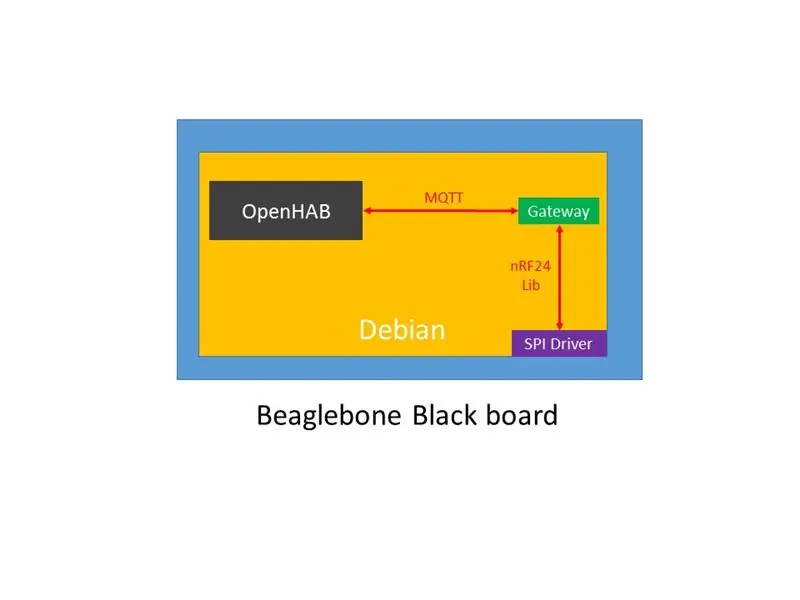
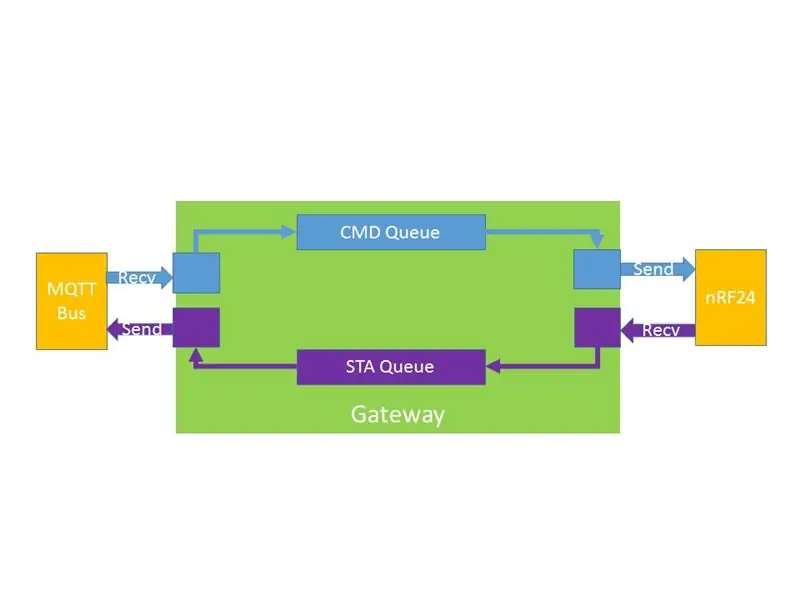
Kalbant apie „Beaglebone Black“programinę įrangą, bendra struktūra parodyta 1 paveiksle.
Kadangi jame veikia „Debian“, programinę įrangą labai lengva įdiegti naudojant komandą apt-get.
„OpenHAB“yra pagrįsta „Java“, todėl būtina įdiegti „Java VM“. Išsamesnės informacijos ieškokite „OpenHAB“diegime (jis skirtas „Raspberry Pi“, bet apt-get veikia abiem plokštėms). Jei norite įgalinti „OpenQAB“MQTT, failą „org.openhab.binding.mqtt-x.y.z.jar“reikia įdėti į „OpenHAB“šaltinio aplanko aplanką „addons“. Reikalingi trys konfigūracijos failai (pridedami žemiau), kur „openhab.cfg“, „test.sitemap“ir „test.items“turėtų būti dedami į aplanką „configuractions“, „configurators/sitemaps“ir „configurations/items“, atitinkamai. Tada „OpenHAB“galima paleisti įvedus „./start.sh“.
MQTT autobusui naudoju „Mosquitto“, kuris yra atviro kodo MQTT tarpininkas. „Mosquito“versija apt-get yra gana sena, todėl atsisiunčiu šaltinio kodą, kad galėčiau sudaryti ir įdiegti.
- Gaukite šaltinio kodą iš oficialios svetainės aukščiau.
- Šaltinio kodo aplanke sukurkite naują aplanką pavadinimu „build“.
- Eikite į „build“, įveskite „cmake..“
- Tada grįžkite į viršutinį aplanką, įveskite „make“ir „make install“
Galiausiai, šliuzo programa yra tiltas tarp MQTT magistralės ir nRF24 modulio, o architektūra parodyta 2 paveiksle. Yra dvi eilės, kiekviena viena kryptimi (ty viena, skirta CMD valdymui nuo OpenHAB iki maitinimo lizdo, viena - atvirkštine kryptimi). Iš esmės tai yra paprastas gamintojo/vartotojo logikos įgyvendinimas. Šliuzo šaltinio kodą rasite čia, jame naudojamos kai kurios C ++ 11 funkcijos (norėdami įdiegti naujesnį GCC „Beaglebone Black“, žr. Šį straipsnį) ir daroma prielaida, kad „nRF24 lib“yra įdiegta (žr. Ankstesnį veiksmą).
5 žingsnis: „Power Strip“- aparatinė įranga
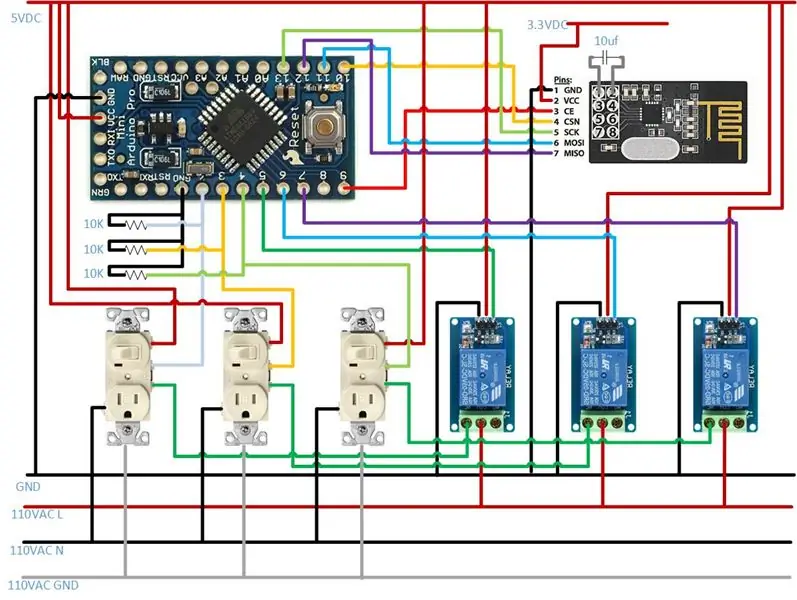


Medžiagos:
„Arduino pro“mini lenta.
NRF24L01+ modulis.
10uF kondensatorius („RadioShack“, „ebay“ir kt.), Siekiant pagerinti priėmimo patikimumą.
Trys 10K rezistoriai („RadioShack“, „ebay“ir kt.), Skirti jungikliui.
Trys relės moduliai.
Trys standartiniai jungiklių/išėjimų deriniai ir dėžutė, aš juos nusipirkau iš „Lowe's“.
110-5 VDC modulis, skirtas „Arduino“ir relėms maitinti.
Sumažinkite 5-3 V nuolatinės srovės įtampą, kad įjungtumėte nRF24.
Ryšys parodytas 1 paveiksle.
!!!!! Jei norite naudoti tą patį jungiklio/išleidimo junginį kaip ir aš, būtinai nukirpkite „pertrauką“(žr. 2 paveikslą) !!!!! Tai labai svarbu, nes priešingu atveju galite sunaikinti visą grandinę !!!
3 paveikslėlyje parodyta baigta maitinimo juosta, kaip matote, dėžutėje yra gana netvarka (nes nerandu pakankamai didelės lentynos maitinimo juostos su atskiru jungikliu), bet ji veikia ^_ ^!
6 žingsnis: „Power Strip“- programinė įranga
„Arduino“naudoju tą pačią „nRF24“biblioteką, kaip ir „Beaglebone Black“(čia „librf24-bbb“aplankas skirtas „Beaglebone Black“, o tas, kuris yra šakniniame aplanke, skirtas „Arduino“), tačiau taip pat galite naudoti tvirtesnę/galingesnę „Arduion“versiją čia.
Čia pridedamas mano maitinimo šaltinio pusės šaltinio kodas, naudokite „Arduino IDE“(arba bet kokias kitas alternatyvas) ir tinkamą programuotoją, kad įdiegtumėte jį „Arduino pro mini“.
7 žingsnis: Išvada
Mėgautis!!!
Rekomenduojamas:
Ultragarsu pagrįsta prieigos sistema: 6 žingsniai (su nuotraukomis)

Ultragarso pagrindu sukurta prieigos sistema: šį kartą pristatau jums ultragarsu pagrįstą prieigos sistemą, kuri, manau, galėtų būti įdomi. Ji pagrįsta ultragarso bangomis, todėl tai yra bekontaktė prieigos sistema, kuriai nereikia jokio kito elektroninio prietaiso, bet kokio objekto, net jūsų rankų pabandyti t
Ultragarsu pagrįsta padėties nustatymo sistema: 4 žingsniai (su nuotraukomis)

Ultragarsu pagrįsta padėties nustatymo sistema: visos mano rastos ultragarso radarų versijos, skirtos arduino įrenginiams („Arduino“- radaras/ultragarso detektorius, „Arduino“ultragarso radaro projektas), yra labai gražūs radarai, tačiau visi jie yra „akli“. Aš turiu galvoje, radaras aptinka kažką, bet ką aš
Vėjo stotis burlenčių sportui, pagrįsta MQTT ir AWS: 3 žingsniai (su nuotraukomis)

Vėjo stotis burlenčių sportui, pagrįsta MQTT ir AWS: Šendžene yra daug gražių paplūdimių. Vasaros dienomis mano mėgstamiausia sporto šaka yra buriavimas. Buriavimo sporte aš vis dar esu pradininkas, man patinka jausmas, kai jūros vanduo liečia mano veidą, ir dar daugiau, su šia sporto šaka susiradau daug naujų draugų. Tačiau
„R-PiAlerts“: sukurkite „WiFi“pagrįstą saugos sistemą su „Raspberry Pis“: 8 žingsniai (su nuotraukomis)

„R-PiAlerts“: sukurkite „WiFi“pagrįstą apsaugos sistemą su avietėmis: dirbdami prie savo stalo staiga išgirsite tolimą triukšmą. Ar kas nors ką tik grįžo namo? Mano automobilis stovi priešais mano namą, ar kas nors įsibrovė į mano automobilį? Ar nenorite, kad jūsų telefone ar prie stalo būtų gautas pranešimas, kad galėtumėte nuspręsti, kada
„Smart Master/Slave Power Strip“jūsų kompiuteriui [mod] (savaiminis išjungimas, bet nulis budėjimo režimo): 6 žingsniai (su nuotraukomis)
![„Smart Master/Slave Power Strip“jūsų kompiuteriui [mod] (savaiminis išjungimas, bet nulis budėjimo režimo): 6 žingsniai (su nuotraukomis) „Smart Master/Slave Power Strip“jūsų kompiuteriui [mod] (savaiminis išjungimas, bet nulis budėjimo režimo): 6 žingsniai (su nuotraukomis)](https://i.howwhatproduce.com/preview/how-and-what-to-produce/11123613-smart-masterslave-power-strip-for-your-pc-mod-self-shutdown-but-zero-standby-6-steps-with-pictures-j.webp)
„Smart Master/Slave Power Strip“jūsų kompiuteriui [mod] (savaiminis išjungimas, bet nulis budėjimo režimo): Išjungta turėtų būti išjungta. Ir patogumas turėtų būti geras. Trumpai tariant: neradome tinkamo produkto, todėl galiausiai jį modifikavome. Nusipirkome " energijos taupymo " „Zweibrueder“maitinimo laidai. Prietaisai yra labai tvirti ir nelabai
